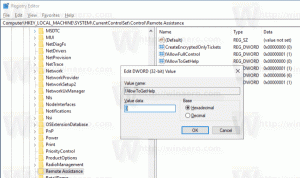विंडोज 10 में बैकअप क्विक एक्सेस टूलबार बटन
विंडोज 10 में फाइल एक्सप्लोरर में सबसे ऊपर क्विक एक्सेस टूलबार के साथ रिबन यूआई है। कल हमने देखा कि लेख में वर्णित ट्रिक्स का उपयोग करके इसे कैसे अनुकूलित किया जा सकता है विंडोज 10 में क्विक एक्सेस टूलबार में कोई भी रिबन कमांड कैसे जोड़ें. मान लीजिए किसी दिन, आप विंडोज 10 को फिर से इंस्टॉल करते हैं या विंडोज 10 के साथ दूसरे पीसी में चले जाते हैं, तो आप अपनी सभी सेटिंग्स को खोना और फिर से शुरू नहीं करना चाहेंगे। आज मैं साझा करना चाहता हूं कि आप त्वरित एक्सेस टूलबार के बटन और सेटिंग्स का बैकअप कैसे ले सकते हैं और पुनर्स्थापित कर सकते हैं और बाद में उन्हें अपने वर्तमान पीसी या किसी अन्य पीसी पर लागू कर सकते हैं।
यहां बताया गया है कि मेरा क्विक एक्सेस टूलबार विंडोज 10 में कैसा दिखता है:
तो, यहाँ समाधान है।
विंडोज 10 में क्विक एक्सेस टूलबार बटन का बैकअप कैसे लें
प्रति विंडोज 10 में अपने क्विक एक्सेस टूलबार बटन का बैकअप लें, आपको रजिस्ट्री संपादक का उपयोग करने की आवश्यकता है।
- रजिस्ट्री संपादक खोलें। यदि आप रजिस्ट्री संपादक से परिचित नहीं हैं, हमारे विस्तृत ट्यूटोरियल का पालन करें।
- निम्न कुंजी पर नेविगेट करें:
HKEY_CURRENT_USER\Software\Microsoft\Windows\CurrentVersion\Explorer\Ribbon
युक्ति: आप कर सकते हैं एक क्लिक के साथ वांछित रजिस्ट्री कुंजी तक पहुंचें.
- बाईं ओर 'रिबन' कुंजी पर राइट क्लिक करें और "निर्यात" चुनें।
- निर्यात रजिस्ट्री फ़ाइल संवाद स्क्रीन पर दिखाई देगा। वांछित स्थान चुनें जहाँ आप अपनी त्वरित पहुँच टूलबार सेटिंग्स को सहेजना चाहते हैं:
इतना ही! अब, उसी पीसी पर या नए विंडोज 10 इंस्टॉलेशन पर अपनी क्विक एक्सेस टूलबार सेटिंग्स को पुनर्स्थापित करने के लिए, बस सभी फाइल एक्सप्लोरर विंडो को बंद करें और आपके द्वारा बनाई गई फाइल पर डबल क्लिक करें। अगली बार जब आप फाइल एक्सप्लोरर खोलेंगे, तो आपका क्विक एक्सेस टूलबार बहाल हो जाएगा! यह वही विंडोज 8.1 और विंडोज 8 में किया जा सकता है.